
Nous l'avons dit à plusieurs reprises, faire des choses sur des ordinateurs Mac avec le système macOS est très simple et lorsque nous connaissons parfaitement les flux de travail que les ingénieurs logiciels d'Apple ont imaginés, tout est simple. Dans cet article je vais vous dire comment envoyer rapidement un fichier sans ouvrir au préalable l'application Mail.
Il est clair que pour faire ce que je vais vous montrer, dans le Préférences système> Comptes Internet, vous devez avoir saisi vos comptes de messagerie pour que Courrier fonctionne parfaitement, sinon vous ne pouvez envoyer des e-mails qu'à partir du compte iCloud.
Le fait est que macOS dans ce qui a à voir avec l'aperçu des fichiers Lois est très différent de ce que nous pouvons trouver dans d'autres systèmes et lorsque nous sélectionnons, par exemple, un document PDF sur le bureau Mac, simplement en appuyant sur la barre d'espace de le toit de l'ordinateur nous montre un aperçu du fichier à travers lequel on peut même tourner les pages desdits documents pour voir leur contenu.
Cependant, si nous regardons attentivement la fenêtre de prévisualisation, nous nous rendrons compte qu'il y a plus d'actions disponibles. En haut, nous trouvons un bouton avec l'application par défaut avec laquelle il nous est proposé d'ouvrir ce fichier. En cliquant sur ce bouton, le système lance l'application en question et ouvre le fichier.
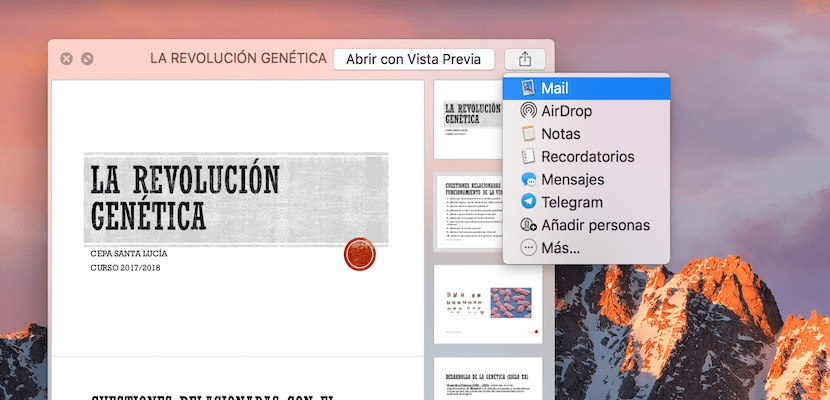
Cependant, si nous souhaitons effectuer d'autres actions, y compris l'envoi dudit fichier par Mail, il suffit d'appuyer sur le bouton carré avec la flèche sortante en haut à droite de la fenêtre pour que Preview nous montre une liste avec les options que nous pouvons exécuter avec le fichier. Dans ce cas, en cliquant sur Mail, le système prend le fichier, ouvre automatiquement l'application Mail, Attachez-le et laissez tout prêt pour que nous puissions mettre l'e-mail de destination et ce qui compte.
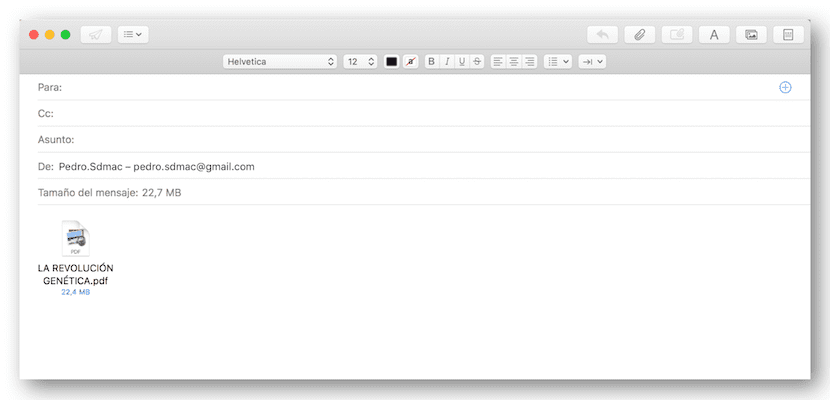
Il s'agit d'un processus très simple qui, au cas où vous auriez à envoyer de nombreux fichiers individuellement par courrier, c'est beaucoup plus facile que d'exécuter le flux de travail normal d'Open the Mail application, de trouver le fichier en question et de le faire glisser vers la fenêtre Mail, puis d'écrire la destination adresse et sujet.